Encuentra luces y sombras en las imágenes cs5 photoshop
Uso del panel Curvas en Adobe Photoshop Creative Suite 5, se puede fijar una imagen creada en menos-que-perfecta iluminación. Lo primero que hay que hacer en el panel Curves es determinar las partes más claras y más oscuras de la imagen - conocido como la localización de la luz y sombra:
Antes de iniciar la corrección, haga clic en el cuentagotas Set Point Negro una vez.
Mantenga pulsada la tecla Opción (Mac) Alt (Windows) o haga clic en el control deslizante y entrada de sombra.
Las herramientas críticas en el panel Curvas.
Cuando pulse la tecla Alt (Windows) u Opción (Mac), la vista previa de recorte se ilumina, revelando la zona más oscura de la imagen.
Si usted no ve de inmediato una zona oscura en la vista previa de recorte, puede arrastrar el control deslizante de entrada de sombra a la izquierda mientras mantiene pulsada la tecla Alt u Opción. Nota en la que aparece la zona más oscura de la imagen.
Mantenga presionada la tecla Mayús y haga clic directamente en la imagen en esa región oscura.
Este paso deja caer una muestra de color en la imagen que le ayuda a hacer referencia a este punto más adelante.
Repita los pasos 1 a 3 con el control deslizante de entrada más destacado. Seleccione el cuentagotas Configurar punto blanco en el panel Curvas.
Mantenga presionada la tecla o la tecla Opción Alt y haga clic en el control deslizante de entrada más destacado.
Una vez más, puede arrastrar el control deslizante hacia la derecha si el punto más claro no aparece inmediatamente.
Cuando encuentre el punto más claro, como lo indica el punto más claro en la vista previa de recorte, puede Mayús y haga clic para colocar una segunda muestra de color.
Puede Pulse la tecla Alt u Opción + Mayús y haga clic para colocar una muestra de color.
Sobre el autor
 Cómo cambiar los colores con sustituir el color en Photoshop CS6
Cómo cambiar los colores con sustituir el color en Photoshop CS6 El comando Reemplazar color en Photoshop Creative Suite 6 ofrece efectos creativos interesantes, que le permite cambiar un juego de colores para otro. Construye una máscara, utilizando los colores que seleccione, y luego reemplaza los colores…
 Cómo utilizar las curvas para encontrar luces y sombras en Adobe Photoshop CS6
Cómo utilizar las curvas para encontrar luces y sombras en Adobe Photoshop CS6 Sin Adobe Photoshop CS6, te gustaría pasar una buena cantidad de tiempo tratando de localizar las partes más claras y más oscuras de una imagen. Afortunadamente, usted puede hacer trampa en Photoshop mediante el uso de algunas características en…
 Cómo utilizar la herramienta de toma de muestras de color en Photoshop CS6
Cómo utilizar la herramienta de toma de muestras de color en Photoshop CS6 Puede llegar un momento en que el uso de Adobe Photoshop Creative Suite 6 cuando se tendrá que medir el color. El primo del Cuentagotas, la herramienta Muestra de color, se ve como un gotero con un pequeño objetivo junto al icono. También…
 Cómo utilizar la herramienta de marco rectangular en Photoshop CS6
Cómo utilizar la herramienta de marco rectangular en Photoshop CS6 En Photoshop CS6 la herramienta Marco rectangular crea rectangular, cuadrada, selecciones. Utilice esta herramienta cuando desee para concentrarse en una imagen, desplume fuera de un fondo más grande para proporcionar un mejor punto focal.Siga…
 Cómo hacer un zoom Photoshop CS6
Cómo hacer un zoom Photoshop CS6 Los atajos de teclado son la forma más rápida para hacer zoom. Al pulsar un atajo de teclado, Photoshop CS6 acerca o aleja por uno de sus incrementos preestablecidos (como 200%, 100%, 66,67%, 50%, 33%, 25%, y así sucesivamente). La ampliación…
 Hacer y ajustar selecciones en Photoshop CS6
Hacer y ajustar selecciones en Photoshop CS6 El dominio de las selecciones es una habilidad clave para convertirse en un maestro de Photoshop CS6. Aquí hay algunos atajos de teclado básicas de Photoshop para empezar en la fotografía proyectos digitales de todo tipo:TareaAcceso directo…
 Herramienta Cuentagotas CS6 Photoshop: ascensor o el color de la muestra
Herramienta Cuentagotas CS6 Photoshop: ascensor o el color de la muestra La herramienta Cuentagotas 6 Photoshop CS le permite cambiar los colores de fondo o de primer plano levantándolas de la imagen. Con la herramienta Cuentagotas es muy útil cuando quieres probar un color existente en una imagen para su uso en otro…
 Establezca los valores de claros y sombras utilizando panel de curvas
Establezca los valores de claros y sombras utilizando panel de curvas Uso del panel Curvas en Adobe Photoshop Creative Suite 5, se puede fijar una imagen creada en menos-que-perfecta iluminación. Después de encontrar los puntos claras y más oscuras de una imagen, puede ajustar sus valores. Agrandar1Seleccione el…
 Mac consejos teclado OS X Server león para los usuarios de Windows
Mac consejos teclado OS X Server león para los usuarios de Windows Usted utiliza con frecuencia varias acciones de teclado y ratón en herramientas de administración de Mac OS X Lion de servidor. Los usuarios de Mac estarán familiarizados con estas técnicas, pero pueden ser nuevas para los usuarios de…
 Recortar y enderezar sus fotos del perro en Adobe Lightroom
Recortar y enderezar sus fotos del perro en Adobe Lightroom No todas sus fotos del perro deben ser recortado o enderezado, pero si quieren recortar esa fea bote de basura que no se dio cuenta fue asomando en su marco, o si la línea del horizonte parece un descentrado de bits, utilice la Superposición de…
 Cómo acercar y alejar las imágenes en Photoshop Elements 9
Cómo acercar y alejar las imágenes en Photoshop Elements 9 Zoom dentro y fuera de las imágenes en Photoshop Elements es una tarea de llevar a cabo de forma rutinaria durante la edición de imágenes en la ventana de la imagen, y también cuando se trabaja en otras ventanas, como la ventana RAW de cámara y…
 Atajos de teclado para las actividades diarias en photoshop 6
Atajos de teclado para las actividades diarias en photoshop 6 Cuando se trabaja con Photoshop 6, lo que necesita saber cómo hacer las tareas básicas y cotidianas como abrir y cerrar las imágenes. Además, es bueno saber las formas rápidas de hacer la impresión, guardar, deshacer y otros comandos que use…
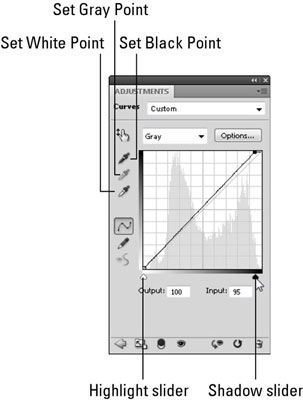 Las herramientas críticas en el panel Curvas.
Las herramientas críticas en el panel Curvas.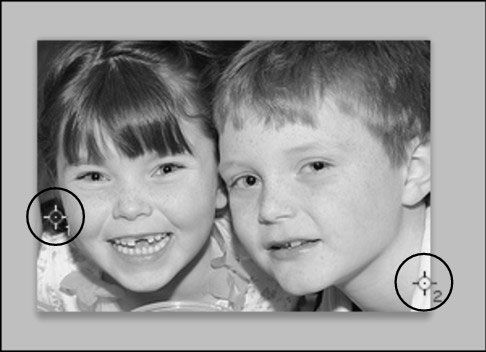 Puede Pulse la tecla Alt u Opción + Mayús y haga clic para colocar una muestra de color.
Puede Pulse la tecla Alt u Opción + Mayús y haga clic para colocar una muestra de color.



